У цій статті я приведу повну інструкцію по встановленню та налагодженню Tunngle і Supreme Commander: Forged Alliance.
1. Встановлення та налаштування Tunngle
2. Як правильно відкрити порт (настройка port forwarding)
3. Налаштування Supreme Commander: Forged Alliance
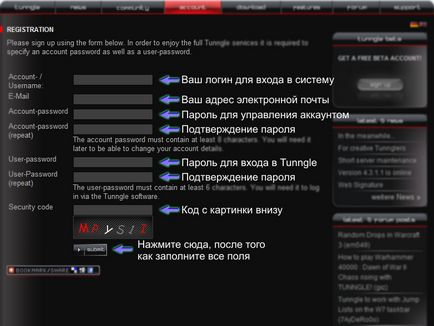
3. Після запуску інсталятора та дотримуйтесь інструкцій. (Простіше кажучи, тикайте кнопку "Далі")
4. Якщо установка пройшла успішно, запускайте Tunngle і входите під своїм логіном.
Пам'ятайте момент при реєстрації, де від нас вимагали два різних пароля? Підказка: тут слід вводити другий.
А якщо під час установки виникли якісь проблеми - не соромтеся, опишіть свою проблему на нашому форумі, ми постараємося Вам допомогти.
5. Знайти кімнату Supreme Commander: Forged Alliance перший раз може бути досить важко. Але насправді все просто
Початкове вікно тунгла. Нас цікавить віконце "Networ Explorer" зліва
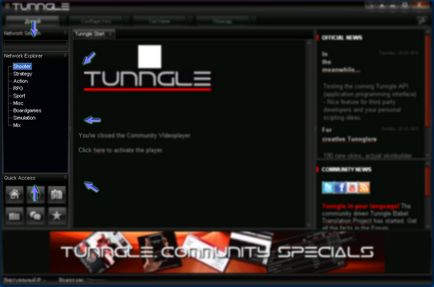
Вибирайте пункт "Strategy"
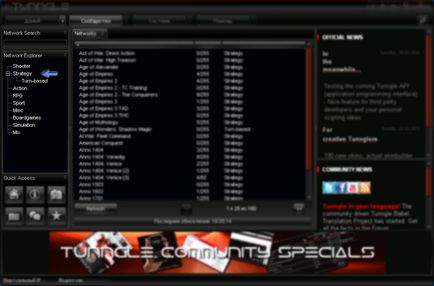
І тикайте кнопку ">>"
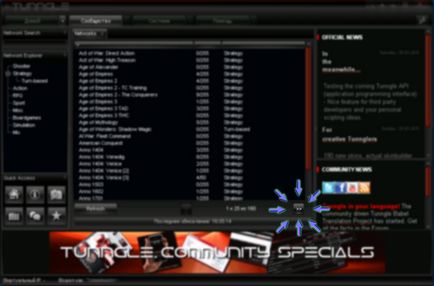
Відмінно, ми знайшли потрібну кімнату
Пара рад:
Віконце зліва можна прибрати. Для цього схопитеся за кордон між ним і вікном чату, і перетащте вліво.
Як правильно відкрити порт (настройка port forwarding)
Дуже важливий момент при грі через Tunngle. Закритий порт - це потенційні проблеми зі зв'язком, зокрема - з установкою з'єднання (Ви просто можете не побачити від 2-3 до десятка чоловік в кімнаті)
1. А чи треба?
Дійсно, давайте спочатку розберемося - чи треба щось налаштовувати, або все працює саме?
Запустіть Tunngle, зайдіть в System> Options
У розділі "Router" знайдіть кнопку "Test"
Ось якщо при натисканні цієї чарівної кнопки тунгл лається чимось на зразок "selected port does not apeear to be opened" - значить його треба відкривати. Якщо Вам кажуть "selected port is opened and accepting connections", то наступні пункти Ви можете сміливо пропустити.
2. Налаштування роутера
Для початку зауважу, що порт в настройках тунгла можна ставити практично будь-який, але є два застереження: значення має бути більше 1000 (тому що тунгл блокує всі порти від 1 до 1000, щоб всякі розумники не лізли до Вас в систему) і якщо ви плануєте користуватися тунглом на двох і більше комп'ютерах в одній локальній мережі, то для кождому комп'ютера треба вибирати і налаштовувати свій порт.
Найпростіший спосіб відкрити порт на Вашому роутері (або ADSL модемі) - дізнатися фірму-виробника і модель і зробити все по гайду з картинками
Все просто і зрозуміло. Якщо з англійським у Вас великі проблеми, то можна поюзати гуглоперевод.
Якщо у вас стоїть ліва прошивка / налаштовував сусід / щось своє (потрібне підкреслити), я спробую дохідливо пояснити що і куди тикати.
Далі починається найцікавіше Тут я опишу тільки загальні випадки, тому що частковостей дуже вже дофіга, і про все разом написати не вийде. (Сила-силенна роутеровмодемов розглядається на portforwarding.com)
3. Налаштування фаервола
Тут вже я не буду розжовувати що й до чого. Якщо вистачило розуму поставити і налаштувати - вистачить і щоб дозволити тунглу мережеву активність.
Зазначу тільки, що слід додати тунгл в виключення віндовсівського фаервола і хитрих антивірусів (типу Касперського і нод32).
Додавати треба два файли - Tunngle.exe і TnglCtrl.exe (їх можна знайти в папці C: Program FilesTunngle)
Ну і додати мережу Tunngle в доверенниеразрешенние, або як там це правильно називається.
PS Якщо у Вас немає ні роутера, ні АДСЛ модему, а тунгла лається на налаштування NAT - швидше за все у вас немає свого зовнішнього ВП. Більшість провайдерів надають таку послугу (за невелику додаткову плату), так що для нормальної гри Вам буде необхідно її замовити.